Sony SLV-SF900D, SLV-SF900E Manual [nl]
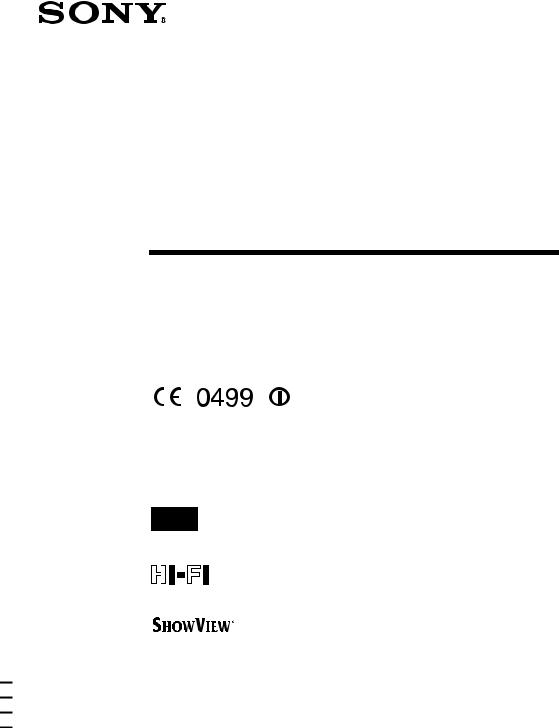
3-062-328-41 (1)
Video Cassette
Recorder
Gebruiksaanwijzing
De SmartFile functie in dit model voldoet aan de voorwaarde van de EU, EFTA,
Centraal en Oost Europa
PAL NTSC 4.43
SLV-SF900D/E
©2000 Sony Corporation |
Chloorvrij papier |
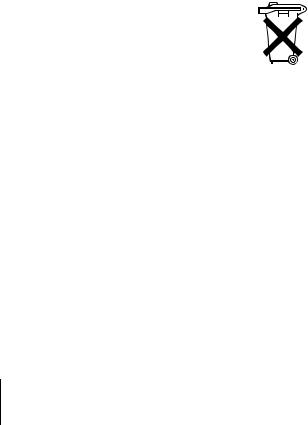
WAARSCHUWING
Stel het apparaat niet bloot aan regen of vocht, om brand of een elektrische schok te voorkomen. Open om dezelfde reden ook nooit de behuizing van het apparaat. Laat eventuele reparaties over aan bevoegd vakpersoneel.
Het netsnoer mag alleen vervangen worden bij een erkende vakhandelaar.
Voorzorgsmaatregelen
Veiligheid
•Dit toestel werkt op 220 – 240 V AC, 50 Hz. Kijk of dit voltage overeenstemt met de plaatselijke netspanning.
•In het geval er vloeistof of een voorwerp in de behuizing terechtkomt, moet u de stekker uit het stopcontact trekken en het apparaat eerst door een deskundige laten nakijken, alvorens het weer in gebruik te nemen.
•Zolang het netsnoer van het apparaat op de wandcontactdoos is aangesloten, staat het apparaat onder spanning, zelfs als het apparaat zelf uitgeschakeld is.
•Trek de stekker uit het stopcontact als u denkt het apparaat geruime tijd niet te gebruiken. Om de aansluiting op het stopcontact te verbreken, moet u uitsluitend de stekker vastnemen. Trek nooit aan het snoer zelf.
Plaatsing
•Kies een plaats waar een ongehinderde Luchtdoorstroming mogelijk is, om oververhitting van vitale onderdelen te voorkomen.
•Zet de videorecorder niet op een zacht of wollig oppervlak (een kleedje of deken), of tegen gordijnen, waardoor de ventilatieopeningen geblokkeerd kunnen worden.
•Plaats het apparaat niet in de buurt van een warmtebron, zoals een radiator of warmeluchtkanalen. Zet het ook niet in de volle zon, op een stoffige plaats of ergens waar het blootstaat aan mechanische trillingen of schokken.
•Het apparaat is ontworpen voor gebruik in een horizontale stand. Zet het dus niet op een hellend oppervlak.
•Houd zowel de recorder als de videocassettes uit de buurt van apparatuur waarin een krachtige magneet gebruikt wordt, zoals een grote luidspreker of magnetronoven.
•Plaats geen zware voorwerpen op de videorecorder.
•Als de videorecorder van een koude naar een warme omgeving wordt gebracht kan er vocht binnenin het apparaat condenseren, hetgeen schade aan de videokoppen en de videocassette tot gevolg kan hebben. Wacht daarom bij het voor de eerste maal installeren van het apparaat, of wanneer u dit van een koude naar een warme omgeving verplaatst, ongeveer een uur voor u de videorecorder in gebruik neemt.
Opgelet
Televisieprogramma's, films, videobanden en ander beeldmateriaal kunnen door het auteursrecht zijn beschermd. Het zonder toestemming opnemen van dergelijk materiaal kan derhalve strafbaar zijn. Tevens kan voor gebruik van deze videorecorder in combinatie met een kabeltelevisie toestemming nodig zijn van de kabeltelevisie-exploitant en/of eigenaar van de rechten van het programma.
Compatibele kleursystemen
Deze videorecorder is bedoeld voor opname met het PAL (B/G) kleursysteem en weergave met het PAL (B/G) en NTSC 4.43 kleursysteem. Een correcte opname van videobronnen die met andere kleursystemen werken kan niet worden gegarandeerd.
Voor de klanten in Nederland
Bij dit produkt zijn batterijen geleverd.
Wanneer deze leeg zijn, moet u ze niet weggooien maar inleveren als KCA.
SHOWVIEW is een geregistreed handelsmerk van Gemstar Development Corporation. Het SHOWVIEW systeem word onder licentie van Gemstar Development Corporation geproduceerd.
SmartFile is een geregistreed handelsmerk van Sony Corporation.
2 WAARSCHUWING
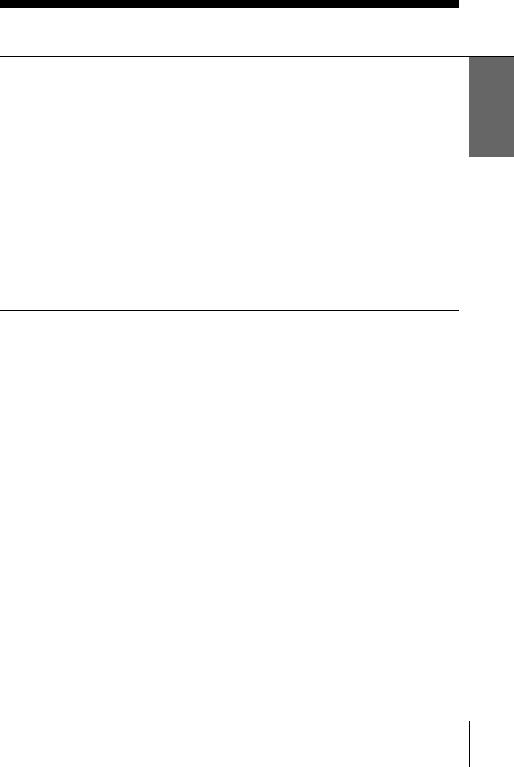
Inhoudsopgave
Voorbereidingen
4Stap 1 : Uitpakken
5Stap 2 : De afstandsbediening instellen
9Stap 3 : De videorecorder aansluiten
15 Stap 4 : Uw TV afstemmen op de videorecorder
18 Stap 5 : De videorecorder instellen met behulp van de functie Basisinstelling 20 Stap 6 : Instellen van de klok
24Keuze van de taal
25Kanalen voorinstellen
28 Zendernamen instellen of wijzigen
30 Programmaposities wijzigen/deactiveren
34 Instellen van de PAY-TV-/Canal Plus-decoder
Basishandelingen
39 Een band afspelen
42 TV-programma’s opnemen
46TV-programma’s opnemen met het ShowView-systeem
51 De timer handmatig instellen
Bijkomende handelingen
54Weergave/zoeken op verschillende snelheden
56De opnameduur instellen
57Synchroonopname
59De timerinstellingen controleren/ wijzigen/wissen
61Stereoen tweetalige programma's opnemen
63Zoeken met de indexfunctie
64Het beeld regelen
66 Menuopties wijzigen
Montage
69Aansluiting op een andere videorecorder of een stereo-installatie
71 Basismontage
De functie SmartFile
72 De functie SmartFile
74Opnemen met behulp van de functie SmartFile
79Een programma selecteren en afspelen
80De inhoud van de band controleren
82Een opgenomen programma en band voorzien van een label
90De inhoud van een opgenomen band in het SmartFile-label registreren
92Een opgenomen programma beveiligen
94Gegevens van een ongewenst programma wissen
Aanvullende Informatie
96 Verhelpen van storingen
102Technische gegevens
103Onderdelen en bedieningselementen
108Menuorganisatieschema
Omslag
Index
Voorbereidingen
Inhoudsopgave 3
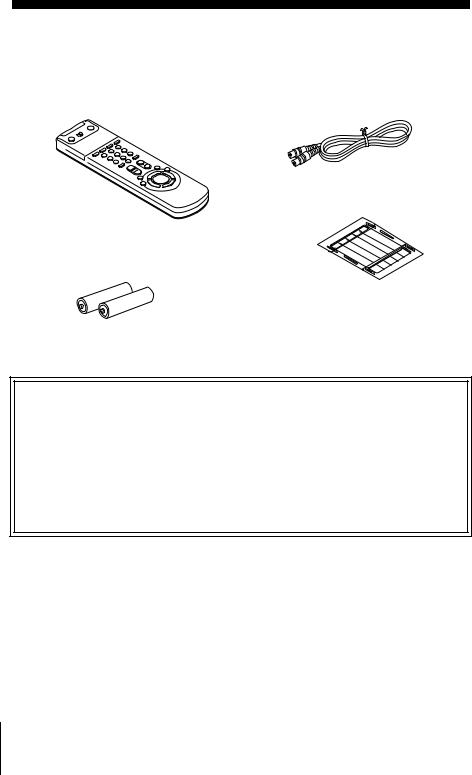
Voorbereidingen
Stap 1 : Uitpakken
Controleer of u de volgende onderdelen hebt ontvangen bij de videorecorder:
• Afstandsbediening |
• Antennekabel |
• SmartFile labels
• R6 (type AA) batterijen
Controleer het modeltype
Deze gebruiksaanwijzing geldt voor twee modellen: SLV-SF900E en SF900D. Bepaal eerst welk model u hebt. Dit is aangegeven op het achterpaneel van uw recorder. Het model SLV-SF900D wordt in deze handleiding steeds voor alle afbeeldingen gebruikt. Eventuele afwijkingen in de bediening worden in de tekst duidelijk aangegeven, bijvoorbeeld “alleen SLV-SF900E.”
4 Uitpakken
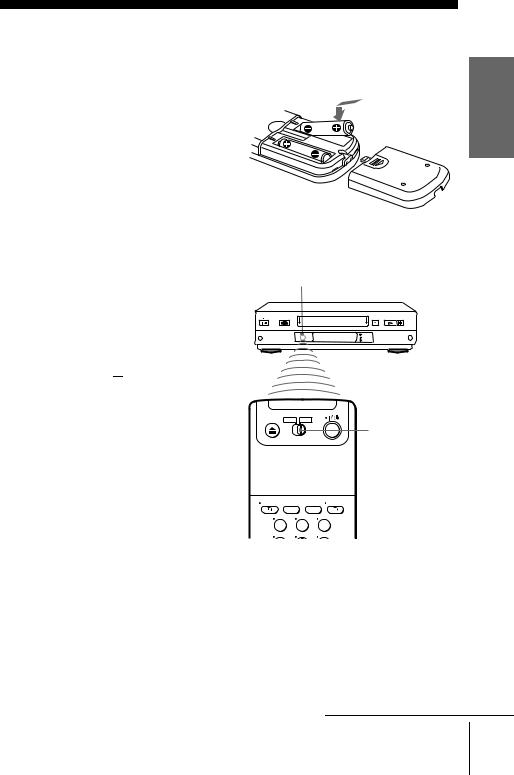
Stap 2 : De afstandsbediening instellen
De batterijen plaatsen
Plaats de twee R6 (type AA) batterijen in de batterijhouder met de (+) en (–) polen volgens aanduiding aan de binnenzijde.
Plaats eerst negatieve kant (–) en duw de batterij naar beneden tot de positieve kant (+) vastklikt.
Voorbereidingen
Gebruik van de afstandsbediening
Met deze afstandsbediening kunt u zowel uw videorecorder als een Sony TV bedienen. De toetsen op de afstandsbediening voorzien van een stip (•) kunnen worden gebruikt om uw Sony TV te bedienen. Als naast de afstandsbedieningssensor van de TV niet het symbool 
 staat, kunt u de afstandsbediening niet voor de TV gebruiken.
staat, kunt u de afstandsbediening niet voor de TV gebruiken.
Afstanbedieningssensor
g
[TV] / [VIDEO]
|
1 |
2 |
3 |
|
|
|
|
Voor het |
zet [TV] / [VIDEO] op |
|
|
bedienen van |
|
|
|
|
|
||
de videorecorder |
[VIDEO] en richt de afstandsbediening op de afstandsbedieningssensor op |
||
|
de videorecorder |
|
|
|
|
||
een Sony TV |
[TV] en richt de afstandsbediening op de afstandsbedieningssensor op de |
||
|
TV |
|
|
|
|
|
|
wordt vervolgd
De afstandsbediening instellen 5
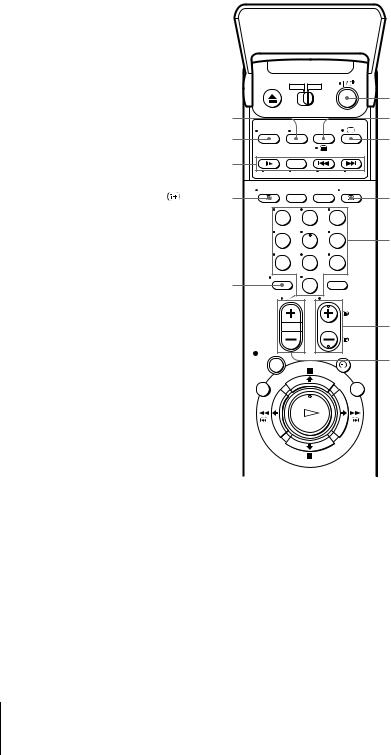
|
|
|
?/1 |
|
WIDE |
|
|
/ |
|
AUDIO MONITOR |
|
|
a |
|
FASTEXT toetsen |
|
|
|
|
DISPLAY |
|
|
t TV/VIDEO |
|
1 |
2 |
3 |
|
|
4 |
5 |
6 |
Programma |
|
7 |
8 |
9 |
nummer |
|
toetsen |
||||
|
|
|
||
–/– – |
0 |
|
|
PROG +/– c/C
2 +/–
Bedieningskoppen voor de TV
Om |
Druk op |
|
|
De TV in de wachtstand zetten |
?/1 |
|
|
Een signaalbron voor de TV te kiezen vanaf de antenne of |
t TV/VIDEO |
van de lijn |
|
|
|
De zenderpositie op de TV te kiezen |
Programmanummertoetsen, |
|
–/– –, PROG +/– |
|
|
Het volume van de TV te regelen |
2+/– |
|
|
Over te schakelen naar TV (Teletekst uit) |
a (TV) |
|
|
Over te schakelen naar Teletekst |
/ (Teletekst) |
|
|
6 De afstandsbediening instellen
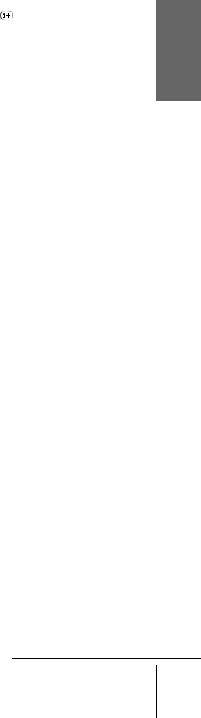
Om |
Druk op |
|
|
Geluidskwaliteit te kiezen |
AUDIO MONITOR |
|
|
FASTEXT te gebruiken |
FASTEXT toetsen |
|
|
Oproepen op schermdisplay |
DISPLAY |
|
|
De Teletekstpagina te wijzigen |
c/C |
|
|
De wide mode van een Sony breedbeeld-TV in of uit te |
WIDE |
schakelen. (Voor breedbeeld-TV's van andere merken, |
|
ziehe “Andere TV's bedienen met de afstandsbediening”.) |
|
|
|
Opmerkingen
•Bij normaal gebruik gaan de batterijen ongeveer drie tot zes maanden mee.
•Als u de afstandsbediening langere tijd niet gaat gebruiken, moet u de batterijen verwijderen om beschadiging door batterijlekkage te voorkomen.
•Gebruik geen oude en nieuwe batterijen door elkaar.
•Gebruik alleen batterijen van hetzelfde type bij elkaar.
•Het is mogelijk dat bepaalde knoppen niet werken met bepaalde Sony TV-toestellen.
Andere TV's bedienen met de afstandsbediening
De afstandsbediening is voorgeprogrammeerd om niet-Sony TV's te bedienen. Als uw TV in de onderstaande tabel is vermeld, moet u het corresponderende fabricagecodenummer instellen.
1 Zet TV/VIDEO bovenop de afstandsbediening op TV.
2 Houd ?/1, ingedrukt en voer het codenummer (of de codenummers) van uw TV in met behulp van de programmanummertoetsen. Laat ?/1los.
Nu kunt u de TV bedienen met de volgende bedieningstoetsen:
?/1, TV/VIDEO, programmanummertoetsen, –/– –, PROG +/–,
2+/–, a(TV), /(Teletekst), FASTEXT toetsen, WIDE*, MENU*, M*/m*/<*/ ,* en OK*.
Voorbereidingen
* Deze toetsen werken niet bij alle TV's.
Tip
•Als u het codenummer van uw TV correct instelt terwijl de TV aan staat, wordt de TV automatisch uitgeschakeld.
wordt vervolgd
De afstandsbediening instellen 7

Codenummers van bedienbare TV's
Als er meer dan een codenummer in de lijst staat, moet u deze éé n voor éé n invoeren tot u het codenummer vindt dat bij uw TV past. Voor breedbeeldinstellingen, zie de voetnoten onder deze tabel voor de betreffende codenummers
Merk |
Codenummer |
|
|
Sony |
01*1, 02 |
|
|
Akai |
68 |
|
|
Blaupunkt |
10 |
|
|
C.G.M |
09 |
|
|
Ferguson |
52 |
|
|
Goldstar |
03, 04, 17 |
|
|
Grundig |
10*1, 11*1 |
|
|
Hitachi |
24 |
|
|
ITT |
15, 16, 69*3 |
|
|
JVC |
33 |
|
|
Loewe |
45 |
|
|
Mivar |
09 |
|
|
NEC |
66 |
|
|
Merk |
Codenummer |
|
|
Nokia |
15, 16, 69*3 |
|
|
Panasonic |
17*1, 49 |
|
|
Philips |
06*1, 07*1, 08*1 |
|
|
Saba |
12, 13 |
|
|
Samsung |
22, 23 |
|
|
Sanyo |
25 |
|
|
Sharp |
29 |
|
|
Telefunken |
36 |
|
|
Thomson |
43*2 |
Toshiba |
38 |
|
|
*1
*2
*3
Druk op WIDE om de verschillende beeldformaten te kiezen.
Druk op WIDE en vervolgens op 2+/– om de gewenste breedbeeld-mode te kiezen.
Druk op WIDE. Het menu verschijnt op het TV-scherm. Druk dan op M/m/</, om het gewenste breedbeeld te kiezen en druk op OK.
Opmerkingen
•Als de TV werkt met een ander afstandsbedieningssysteem dan wat is voorgeprogrammeerd om met de videorecorder te werken, kunt u uw TV niet bedienen met de afstandsbediening.
•Als u een nieuw codenummer invoert, wordt het vorige gewist.
•Wanneer u de batterijen gedurende meer dan enkele minuten verwijdert uit de afstandsbediening, wordt het codenummer mogelijk teruggezet op 01 (Sony). In dat geval moet u het juiste codenummer opnieuw instellen.
8 De afstandsbediening instellen
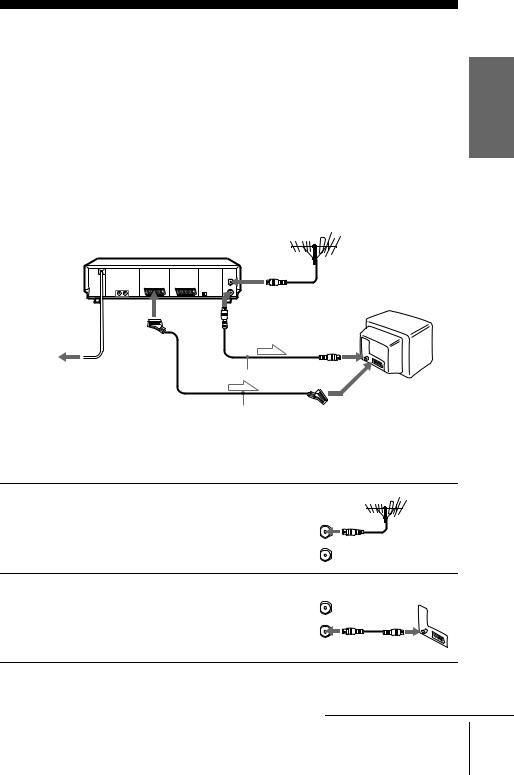
Stap 3 : De videorecorder aansluiten
Wij adviseren om de VCR aan te sluiten via een Scart (EURO-AV) kabel. Tevens kan de VCR aangesloten worden via een antenne kabel. Bij gebruik van een scart kabel is de beeldkwaliteit en de geluidskwaliteiut beter en tevens is de VCR gemakkelijker te instaleren.
•Aansluitien op de TV alleen via een antenne kabel, zie pagina 12.
•Aansluiten op de TV via een SET-TOP box, zie pagina 13.
•Aansluiten op de TV via een decoder, zie pagina 34.
Aansluiten via de TV doormiddel van een Scart (EURO-AV) kabel
|
AERIAL IN |
iLINE-1 |
AERIAL OUT |
(TV) |
|
Netsnoer |
|
Naar |
AERIAL IN |
|
|
stopcontact |
Antennekabel (meegeleverd) |
Scart
(EURO-AV)
Scart (EURO-AV) kabel (niet meegeleverd)
 : Signaalverloop
: Signaalverloop
Voorbereidingen
1
2
Trek de antennekabel uit uw TV en
sluit hem aan op AERIAL IN
AERIAL
achteraan op de videorecorder. |
ANTENNE |
|
|
||
|
IN |
|
|
ENTREE |
|
|
OUT |
|
|
SORTIE |
|
Sluit AERIAL OUT van de |
AERIAL |
|
videorecorder aan op de antenne- |
||
ANTENNE |
||
ingang van uw TV met behulp van de |
IN |
|
ENTREE |
||
|
||
meegeleverde antennekabel. |
OUT |
|
|
SORTIE |
wordt vervolgd
De videorecorder aansluiten 9
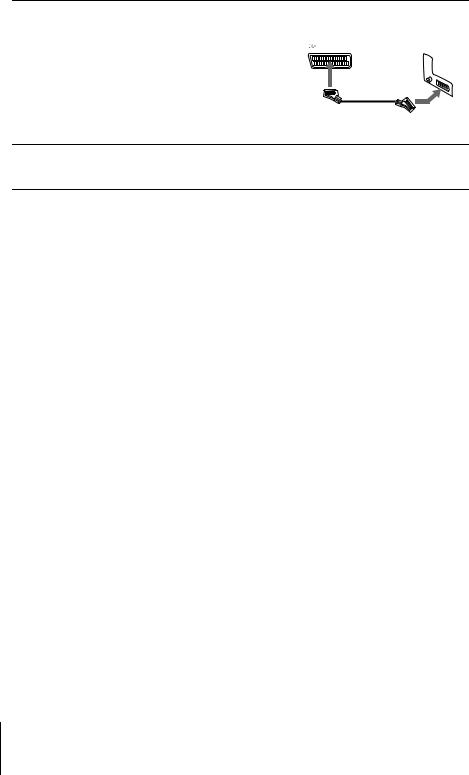
3
4
Sluit de Scart (EURO-AV)-kabel aan op LINE-1 (TV) op de videorecorder
en Scart (EURO-AV) op de TV. LINE-1 (TV)
LIGNE-1 (TV)
Deze aansluiting verbetert de beelden geluidskwaliteit. Druk op t TV/ VIDEO wanneer u naar het beeld van de videorecorder wilt kijken. De indicatie VIDEO wordt dan weergegeven in het uitleesvenster.
Steek de stekker in het stopcontact.
Nu kan de VCR worden aangesloten op de TV (zie pagina 15).
Opmerkingen
•Als u de TV aansluit op de LINE-1 (TV) aansluiting, is het raadzaam de RF kanaal in het op OFF te zetten (zie pagina 17). Als deze knop in de stand OFF staat, wordt alleen het signaal van de antenne via de AERIAL OUT aansluiting verstuurd.
•Kijk in de handleiding van uew TV toestel voor de juiste aansluiting van SmartLink
10 De videorecorder aansluiten
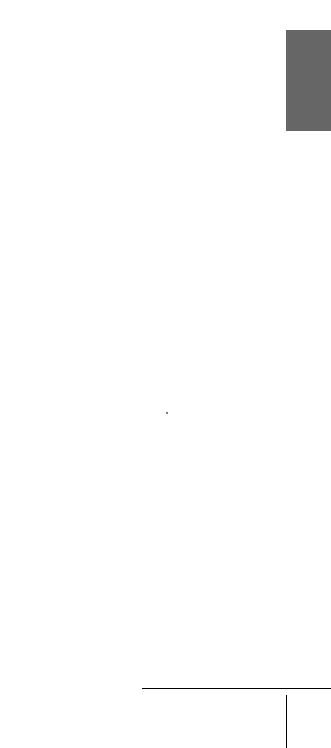
SMARTLINK functies
Als de aangesloten TV compatibel |
|
|
|
|
|
|
|
|
|
|
|
|
|
|
|
AUTO SET UP |
|
SMARTLINK |
SPEP |
|
|
|
STEREO |
|
|||||
is met SMARTLINK, NexTView |
|
|
|
|
|
|
OPC |
|
LP |
|
VIDEO |
|
|
|
|
|
|
|
|
|
|
|
|
TV NICAM |
|||||
|
|
|
VPS |
|
||||||||||
|
|
|
|
|
|
|
|
|||||||
Link, MEGALOGIC*1, |
|
|
|
PDC |
|
|
|
H |
M |
S |
||||
|
|
|
|
|
|
|
||||||||
EASYLINK/CinemaLink*2, Q- |
|
EDIT |
|
|
|
|
|
|||||||
|
|
|
|
|
|
|
||||||||
|
|
|
|
|
|
|
|
|
|
|
|
|
|
|
Link*3 of T-V LINK*4 kunt u de
SMARTLINK-functie gebruiken nadat u de procedure op de vorige pagina hebt doorlopen (de SMARTLINK-indicator verschijnt in het uitleesvenster van de Videorecorder wanneer u de TV aanzet). SMARTLINK biedt de volgende mogelijkheden.
•Preset Download
U kunt de voorinstelgegevens van uw TV tuner naar deze videorecorder downloaden en de videorecorder op basis van die gegevens afstemmen in Basisinstelling. Dit vergemakkelijkt de Basisinstelling-procedure aanzienlijk. Let erop geen aansluitingen te verwijderen of deze functie te onderbreken tijdens de procedure.
Ziehe “De videorecorder instellen met behulp van de functie Basisinstelling” op pagina 18.
•TV Directe opname
U kunt makkelijk opnemen wat u op TV aan het bekijken bent (behalve cassettes die met deze videorecorder worden afgespeeld). Voor meer details, ziehe “Opnemen wat u op de TV bekijkt (Directe opname TV)” op pagina 45.
•One Touch Play
Met One Touch Play kunt u de weergave automatisch starten zonder de TV aan te schakelen. Voor meer details, ziehe “De weergave automatisch starten met éé n druk op de toets (One Touch Play)” op pagina 41.
•One Touch Menu
U kunt de videorecorder en de TV aanschakelen, de TV afstemmen op het videokanaal en de schermdisplay van de videorecorder automatisch laten verschijnen door een druk op MENU op de afstandsbediening.
•One Touch Timer
U kunt de videorecorder en de TV aanschakelen, de TV afstemmen op het videokanaal en het
timeropnamemenu (het TIMER INSTELLING-menu, het TIMER menu of het SHOWVIEW-menu) automatisch laten verschijnen door een druk op  TIMER op de afstandsbediening. U kunt met TIMEROPTIES in het ANDERE OPTIES-menu instellen welk timeropnamenu wordt weergegeven (zie pagina 68).
TIMER op de afstandsbediening. U kunt met TIMEROPTIES in het ANDERE OPTIES-menu instellen welk timeropnamenu wordt weergegeven (zie pagina 68).
•Automatische uitschakeling
U kunt de videorecorder automatisch laten uitschakelen als de videorecorder ongeveer vijf minuten niet wordt gebruikt nadat u de TV hebt uitgezet.
•NexTView Download
U kunt het opnemen met de timer makkelijk instellen met behulp van de NexTView Download-functie van uw TV. Raadpleeg hiervoor de handleiding van uw TV.
Voorbereidingen
*1
*2
*3
*4
“MEGALOGIC” is een geregistreerd handelsmerk van Grundig Corporation. “EASYLINK/CinemaLink” is een handelsmerk van Philips Corporation. “Q-Link” is een handelsmerk van Panasonic Corporation.
“T-V LINK” is een handelsmerk van JVC Corporation.
Opmerking
• Niet alle TV-toestellen reageren op de hierboven genoemde functies.
wordt vervolgd
De videorecorder aansluiten 11
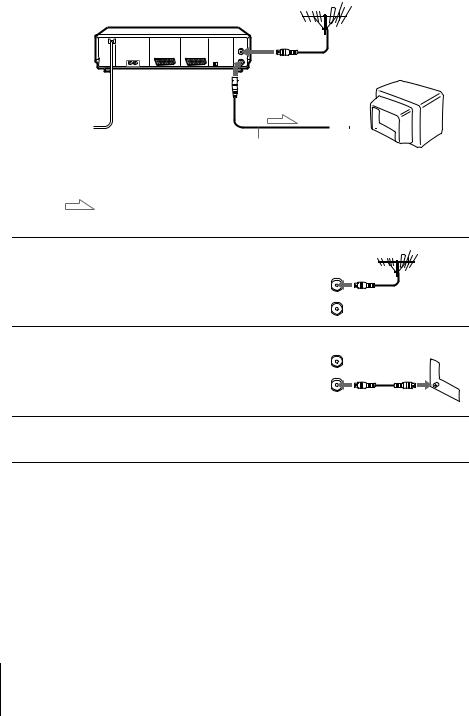
Aansluiting via een antenne kabel naar de TV
AERIAL IN
 AERIAL OUT
AERIAL OUT
Netsnoer
AERIAL IN Naar 



stopcontact
Antennekabel (meegeleverd)
: Signaalverloop
1
2
3
Trek de antennekabel uit uw TV en
sluit hem aan op AERIAL IN
AERIAL
achteraan op de videorecorder. |
ANTENNE |
|
|
||
|
IN |
|
|
ENTREE |
|
|
OUT |
|
|
SORTIE |
|
Sluit AERIAL OUT van de |
AERIAL |
|
videorecorder aan op de antenne- |
||
ANTENNE |
||
ingang van uw TV met behulp van de |
IN |
|
ENTREE |
||
meegeleverde antennekabel. |
OUT |
|
|
SORTIE |
Steek de stekker in het stopcontact
Nu kan de VCR worden aangesloten op de TV (zie pagina 15).
12 De videorecorder aansluiten
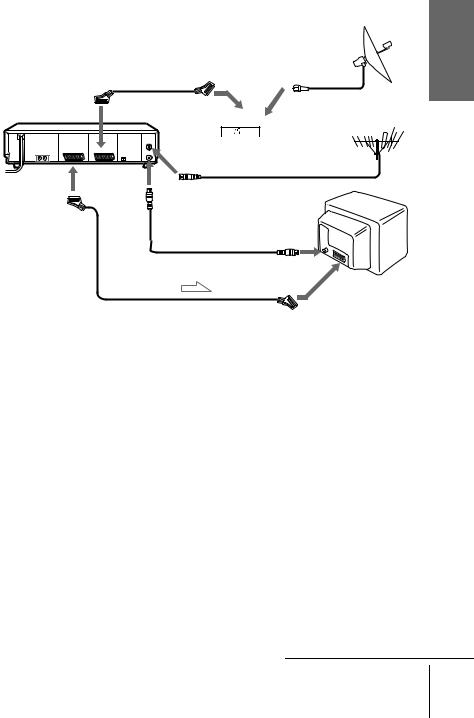
De aansluiting tussen de TV en de SET-TOP box (STB)
Wanneer u niet over een STB beschikt, ga naar pagina 15.
Wanneer uw STB een Scart (EURO-AV) aansluiting heeft.
De afbeelding hieronder laat zien hoe u de STB op de LINE-3 IN ingang aan moet sluiten.
Scart kabel (meegeleverd met de STB)
AERIAL
STB
IN
iLINE- |
tLINE |
|
1 (TV) |
-3 IN |
AERIAL |
|
|
OUT |
AERIAL IN
Antennekabel (meegeleverd)
Scart
(EURO-AV)
Scart kabel (niet meegeleverd)
 : Signaalverloop
: Signaalverloop
Voorbereidingen
Met de Line Through-functie kunt u op de TV satellietprogramma’s bekijken via de Set-Top Box die op deze videorecorder is aangesloten, ook al staat de videorecorder af. Als u de satelliettuner aanzet, stuurt deze videorecorder automatisch het signaal van de STB naar de TV zonder zelf aan te schakelen.
1 Sluit de STB aan op DECODER/LINE3IN zoals hierboven afgebeeld.
2 Zet DECODER/LINE-3IN in het ANDERE OPTIES op LINE3.
3 Zet SPAARSTAND in het ANDERE OPTIES op UIT.
4 Zet de videorecorder af.
Zet de STB en de TV aan om een satellietprogramma te bekijken.
Opmerking
•Tijdens het opnemen kunt u geen satellietprogramma’s bekijken op TV, tenzij u een satellietprogramma opneemt.
wordt vervolgd
De videorecorder aansluiten 13
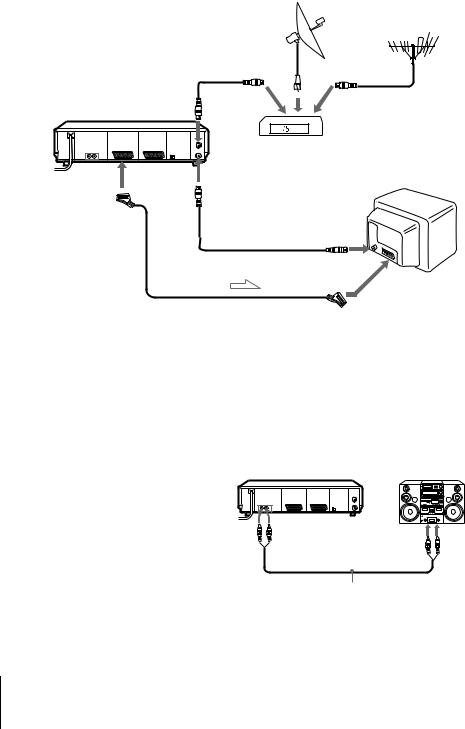
Als uw STB niet over een Scart-aansluiting beschikt
Antennekabel (niet meegeleverd)
|
AERIAL |
STB |
|
IN |
|
|
|
|
iLINE- |
AERIAL |
|
OUT |
|
|
1 (TV) |
|
|
|
|
AERIAL IN
Antennekabel (meegeleverd)
Scart
(EURO-AV)
Scart kabel* (niet meegeleverd)
 : Signaalverloop
: Signaalverloop
*Als uw TV niet over een Scart-aansluiting beschikt, dan is de Scart-kabel naar de videorecorder niet nodig.
Extra aansluiting
Op een stereo-installatie
U kunt de geluidskwaliteit verbeteren door een stereo-installatie aan te sluiten op AUDIO OUT R/L zoals hier rechts afgebeeld.
AUDIO OUT |
|
R/L |
LINE IN |
Audiokabel (niet meegeleverd)
14 De videorecorder aansluiten
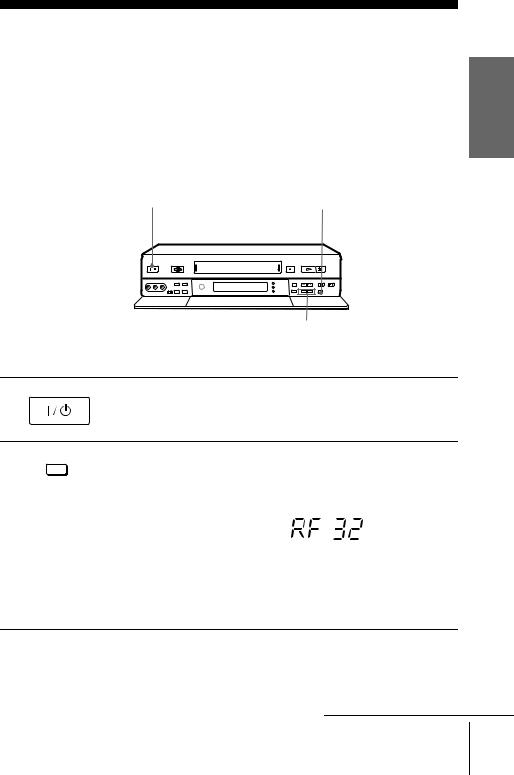
Stap 4 : Uw TV afstemmen op de videorecorder
Als u uw videorecorder op de TV hebt aangesloten met behulp van de Scart-kabel, sla deze stap dan over, ga naar pagina 17.
Indien de VCR alleen is aangeloten via de antenne aansluiting
?/1 |
RF CHANNEL |
Voorbereidingen
|
|
g |
|
|
PROGRAM +/– |
1 |
• |
Druk op ?/1ON/STANDBY om de videorecorder aan te zetten. |
|
Doe het klepje naar beneden.
2 AUTO SET UP
RF CHANNEL
Druk kort op RF CHANNEL op de videorecorder.
Het in de fabriek ingestelde RF-kanaal (Radio Frequency) verschijnt op het uitleesvenster.
|
|
|
|
|
|
|
|
|
|
SPEP |
|
|
|
|
|
|
|
|
|
AUTO SET UP |
|
SMARTLINK |
|
|
|
STEREO |
|
|
|||||
|
|
|
|
|
|
|
|
OPC |
|
LP |
|
VIDEO |
|
|
|
|
|
|
|
|
|
|
|
|
|
|
|
TV NICAM |
|
||||
|
|
|
|
|
VPS |
|
|
|
|
|
|
|
|
|
|
|
|
|
|
|
|
|
|
|
|
|
|
|
|
|
|
|
|
|
|
|
|
|
PDC |
|
|
|
H |
|
M |
S |
|
|||
|
|
|
|
|
|
|
|
|
|
|
||||||
|
|
|
EDIT |
|
|
|
|
|
||||||||
|
|
|
|
|
|
|
|
|
|
|
|
|
|
|
|
|
|
|
|
|
|
|
|
|
|
|
|
|
|
|
|
|
|
3 |
Zet de TV aan en selecteer een ongebruikte programmaplaats voor de VCR |
|||||||||||||||
(bij voorkeur programmaplaats "0"). |
|
|
|
|
|
|
|
|
|
|
||||||
Nadat de afstemming van de programmaplaats heeft plaatsgevolden kan video worden geken op de TV.
wordt vervolgd
Uw TV afstemmen op de videorecorder 15
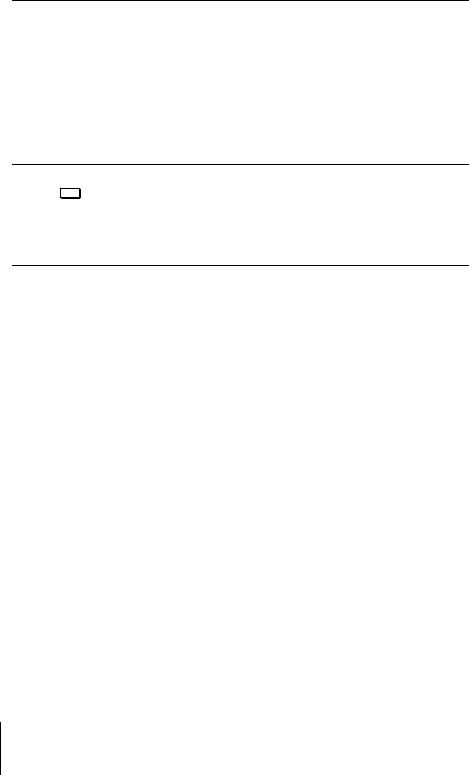
4 |
Stem de TV af op hetzelfde kanaal (bij |
|
voorkeur programmaplaats "0") als is |
|
|
|
aangegeven in het uitleesvenster, zodat het |
SONY VIDEO CASSETTE RECORDER |
|
|
|
|
beeld rechts op het TV-scherm verschijnt |
|
|
(de achtergrond moet groen zijn). |
|
|
Raadpleeg de gebruiksaanwijzing van uw |
|
|
TV-toestel voor de afstemprocedure. |
|
|
Als het beeld niet helder is, ziehe “Een |
|
|
helder beeld van de videorecorder |
|
|
verkrijgen” hieronder. |
|
5 |
AUTO SET UP |
|
RF CHANNEL |
Druk op RF CHANNEL.
U hebt nu uw TV-toestel op de videorecorder afgestemd. Voortaan moet u telkens wanneer u een band wilt afspelen het TV-toestel afstemmen op het videokanaal. Vanaf het moment dat de videotape wordt afgespeeld moet de TV op het videokanaal worden gezet. (bijvoorbeeld op programmaplaats "0" ).
Controleren of de TV-afstemming juist is
Stem de TV af op het videokanaal (bij voorkeur programmaplaats "0") en druk op de toets PROGRAM +/– van de videorecorder. Als het TV-beeld een ander kanaal toont telkens wanneer u op de PROGRAM +/–-toets drukt, is het TV-toestel goed afgestemd.
Een helder beeld van de videorecorder verkrijgen
Als het beeld niet helder is in stap 4 hierboven, druk dan op PROGRAM +/–, zodat een ander RF-kanaal verschijnt. Stem de TV dan af op het nieuwe RF-kanaal tot een helder beeld verschijnt.
16 Uw TV afstemmen op de videorecorder
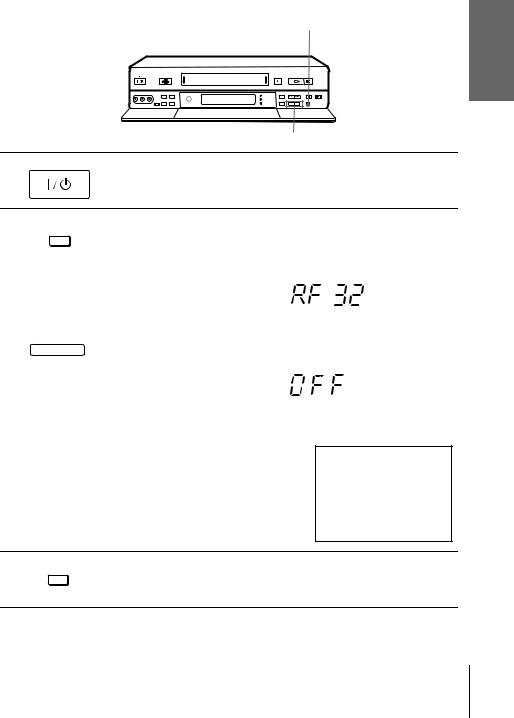
Indien de VCR is verbonden met de TV door middel van een Scart (EURO-AV) kabel en een antenne kabel
Om te voorkomen dat er interferentie ontstaat tussen diverse zenders advieseren wij het RF-kanaal op OFF te zetten.
RF CHANNEL
|
|
g |
|
|
PROGRAM +/– |
1 |
• |
Druk op ?/1ON/STANDBY om de videorecorder aan te zetten. |
|
||
|
|
Doe het klepje naar beneden. |
2 |
AUTO SET UP |
Druk kort op RF CHANNEL op de videorecorder. |
|
Het in de fabriek ingestelde RF-kanaal (Radio Frequency) verschijnt op het RF CHANNEL uitleesvenster.
|
|
|
|
|
|
|
|
|
|
|
|
|
|
|
|
|
|
|
SPEP |
|
|
|
|
|
|
|
|
|
|
|
|
|
|
|
AUTO SET UP |
|
|
SMARTLINK |
|
|
|
|
|
|
STEREO |
|
|
||||||||||||
|
|
|
|
|
|
|
|
|
|
|
|
|
|
|
OPC |
|
|
LP |
|
|
VIDEO |
|
|
|
|
|
|
||
|
|
|
|
|
|
|
|
|
|
|
|
|
|
|
|
|
|
|
|
|
TV NICAM |
||||||||
|
|
|
|
|
|
|
|
|
VPS |
|
|
|
|
|
|
|
|
|
|
|
|
|
|
|
|
|
|
|
|
|
|
|
|
|
|
|
|
|
|
|
|
|
|
|
|
|
|
|
|
|
|
|
|
|
|
|
|
||
|
|
|
|
|
|
|
|
|
PDC |
|
|
|
|
|
|
H |
|
M |
S |
||||||||||
|
|
|
|
|
|
|
|
|
|
|
|
|
|
|
|
|
|
||||||||||||
|
|
|
|
|
EDIT |
|
|
|
|
|
|
|
|||||||||||||||||
|
|
|
|
|
|
|
|
|
|
|
|
|
|
|
|
|
|
|
|
|
|
|
|
|
|
|
|
|
|
|
|
|
|
|
|
|
|
|
|
|
|
|
|
|
|
|
|
|
|
|
|
|
|
|
|
|
|
|
|
3 - PROGRAM + |
Druk op de PROGRAM +/- toets totdat de OFF indicator verschijnt op het |
||||||||||||||||||||||||||||
uitleesvenster. De RF-kanaal is dan uitgeschakel. |
|
|
|
|
|
|
|
|
|
|
|
||||||||||||||||||
|
|
|
|
|
|
|
|
|
|
|
|
|
|||||||||||||||||
|
|
|
|
|
|
|
|
|
|
|
|
|
|
|
|
|
|
|
|
|
|
|
|||||||
TRACKING |
|
|
AUTO SET UP |
|
|
SMARTLINK |
|
SPEP |
|
|
|
|
|
|
STEREO |
|
|
||||||||||||
|
|
|
|
|
|
|
|
|
|
|
|
|
|
|
|
|
|
|
|
|
|
|
|
||||||
|
|
|
|
|
|
|
|
|
|
|
|
|
|
OPC |
|
LP |
|
VIDEO |
|
|
TV NICAM |
|
|||||||
|
|
|
|
|
|
|
|
VPS |
|
|
|
|
|
|
|
|
|
|
|
|
|
|
|
|
|
|
|||
|
|
|
|
|
|
|
|
|
|
|
|
|
|
|
|
|
|
|
|
|
|
|
|
|
|
|
|
||
|
|
|
|
|
|
|
|
PDC |
|
|
|
|
|
H |
|
M |
S |
|
|||||||||||
|
|
|
|
|
|
|
|
|
|
|
|
|
|
|
|
|
|
|
|||||||||||
|
|
|
|
EDIT |
|
|
|
|
|
|
|
|
|
|
|||||||||||||||
|
|
|
|
|
|
|
|
|
|
|
|
|
|
|
|
|
|
|
|
|
|
|
|
|
|
|
|
|
|
Het beeld wat afgebeeld is hier onder ontstaan duidelijk op de TV (de achtergrond moet groen zijn).
SONY VIDEO CASSETTE RECORDER
4 |
AUTO SET UP |
Druk opnieuw op RF CHANNEL. |
Nu kan de AUTO SETUP functie worden uitgevoerd (zie pagina 18). |
RF CHANNEL
Opmerking
•Indien stap 3. geen groen beeld geeft op de TV controleer dat de input selector van de TV. (raadpleeg hiervoor de gebruiksaanwijzing van de TV).
Voorbereidingen
Uw TV afstemmen op de videorecorder 17
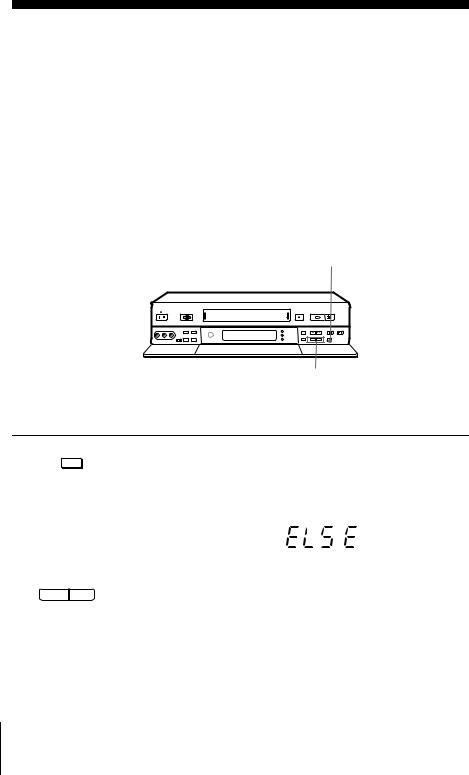
Stap 5 : De videorecorder instellen met behulp van de functie Basisinstelling
Voordat u de videorecorder voor het eerst gaat gebruiken, stelt u hem in met de functie Basisinstelling. Met deze functie kunt u de taal voor de weergave op het TVscherm, de TV-kanalen, gidskanalen voor het ShowView-systeem en de klok van de videorecorder automatisch instellen.
Voor u begint ...
•Schakel de Set-Top Box alleen in wanneer deze niet met behulp van een Scart-kabel, maar met een antennekabel op de videorecorder is aangesloten.
AUTO SET UP
g
PROGRAM +/–
1 |
AUTO SET UP |
|
RF CHANNEL |
Houd de knop AUTO SET UP op de videorecorder meer dan drie seconden ingedrukt.
De videorecorder schakelt hierdoor automatisch aan en de landafkorting verschijnt op het uitleesvenster.
|
AUTO SET UP |
SMARTLINK |
SPEP |
|
STEREO |
|
|
VPS |
OPC |
LP |
VIDEO |
TV NICAM |
|
|
|
|
|
|
|
|
|
PDC |
H |
|
M |
S |
|
|
EDIT |
|
|
|||
|
|
|
|
|
|
|
2 |
Druk op PROGRAM +/– om de afkorting van uw land te doen oplichten. |
- PROGRAM + |
Voor sommige landen geldt dat u uit meerdere talen kunt kiezen.
TRACKING
De afkortingen van de landen en talen zijn als volgt:
18 De videorecorder instellen met behulp van de functie Basisinstelling
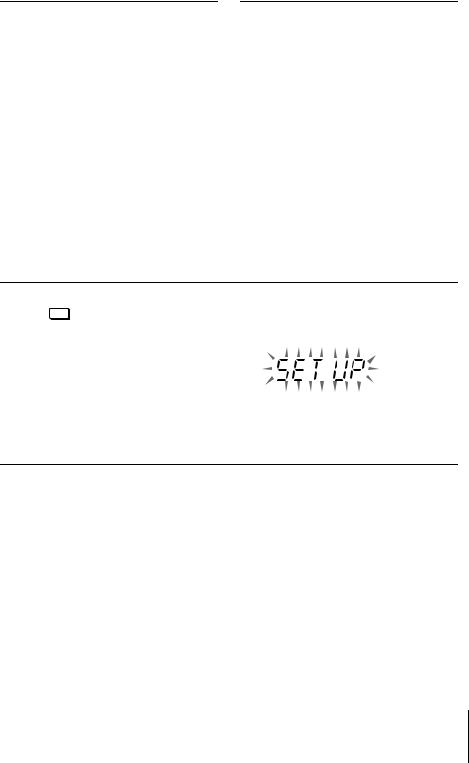
Afkorting |
Land |
Taal |
|
Afkorting |
Land |
Taal |
|
|
|
A |
Oostenrijk |
Duits |
|
GR |
Griekenland |
Grieks |
|
||
|
|
|
|
|
|
|
|
|
|
B-D |
België |
Duits |
|
I |
Italië |
Italiaans |
|
||
Voorbereidingen |
|||||||||
|
|
|
|
|
|
|
|
||
B-F |
België |
Frans |
|
L-D |
Luxemburg |
Duits |
|||
|
|
||||||||
|
|
|
|
|
|
|
|
|
|
B-N |
België |
Nederlands |
|
L-F |
Luxemburg |
Frans |
|
||
|
|
|
|
|
|
|
|
|
|
CH-D |
Zwitserland |
Duits |
|
N |
Noorwegen |
Deens/Noors |
|
||
|
|
|
|
|
|
|
|
|
|
CH-F |
Zwitserland |
Frans |
|
NL |
Nederland |
Nederlands |
|
||
|
|
|
|
|
|
|
|
|
|
CH-I |
Zwitserland |
Italiaans |
|
P |
Portugal |
Portugees |
|
||
|
|
|
|
|
|
|
|
|
|
D |
Duitsland |
Duits |
|
S |
Zweden |
Zweeds |
|
||
|
|
|
|
|
|
|
|
|
|
DK |
Denemarken |
Deens/Noors |
|
SF |
Finland |
Fins |
|
||
|
|
|
|
|
|
|
|
|
|
E |
Spanje |
Spaans |
|
ELSE |
Andere landen |
Engels |
|
||
|
|
|
|
|
|
|
|
|
|
Als uw land niet verschijnt, moet u ELSE kiezen.
3 |
AUTO SET UP |
|
RF CHANNEL |
Druk op AUTO SET UP.
De videorecorder begint te zoeken naar alle ontvangbare kanalen en stelt deze in de juiste volgorde voor uw gebied in.
AUTO SET UP |
SMARTLINK |
SPEP |
|
STEREO |
VPS |
OPC |
LP |
VIDEO |
TV NICAM |
|
|
|
|
|
PDC |
H |
|
|
S |
EDIT |
|
|
Als u de SMARTLINK-aansluiting gebruikt, knippert de SMARTLINK indicator in het uitleesvenster tijdens de Preset Download bewerking.
Nadat het zoeken of downloaden is voltooid, wordt de huidige tijd in het uitleesvenster weergegeven voor zenders die een tijdsignaal uitzenden.
De functie Basisinstelling annuleren
Druk op AUTO SET UP.
Tip
•Als u de in de functie Basisinstelling ingestelde taal voor de weergave op het scherm wilt wijzigen, zie pagina 24.
Opmerkingen
•Onderbreek Basisinstelling niet tijdens stap 3. Als u dat wel doet, wordt de hele Basisinstelling opnieuw gedaan.
•Wanneer u Basisinstelling gebruikt, worden bepaalde instellingen (ShowView, timer, enzovoort) ingesteld op de standaardwaarden. Indien nodig moet u deze opnieuw instellen.
De videorecorder instellen met behulp van de functie Basisinstelling 19
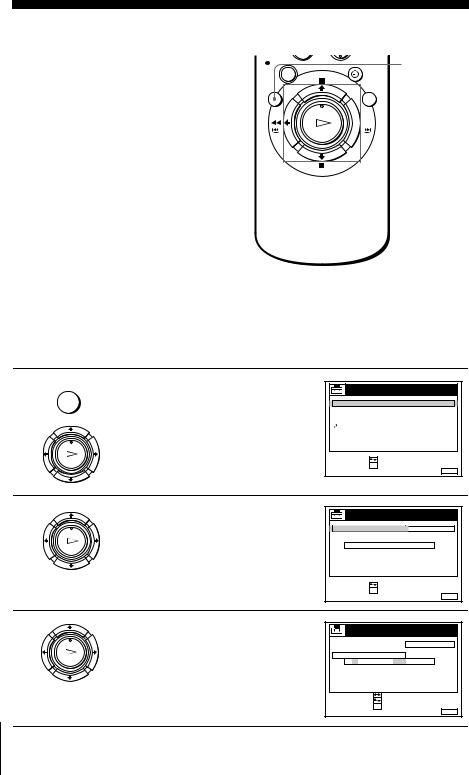
Stap 6 : Instellen van de klok
U moet de datum en de tijd op de videorecorder instellen om de timergestuurde opnamefuncties correct te kunnen gebruiken. Indien de klok van de VCR niet is ingesteld in het Auto Set Up menu dan dient dit handmatig te gebeuren.
Autom. klokinstelling werkt alleen als een zender in uw gebied een tijdsignaal uitzendt. Als Basisinstelling de klok niet correct heeft ingesteld voor uw gebied, moet u Autom. klokinstelling nog eens proberen met een andere zender.
MENU

 M/m/</,
M/m/</,
OK
De klok handmatig instellen
Voor u begint…
•Zet de videorecorder en de TV an.
•Stel de TV af op het videokanaal.
1
2
3
MENU
PLAY
OK
Druk op MENU, vervolgens op M/m om INSTELLINGEN te laten oplichten en tenslotte op OK.
INSTELLINGEN |
|
|
TUNER |
|
|
KLOK |
|
|
TAAL |
|
|
TV GIDS PAGINA |
|
|
TERUG |
|
|
KIEZEN |
: |
|
INSTELLEN |
: OK |
|
|
VERLATEN |
: MENU |
|
Druk op M/m om KLOK te laten |
KLOK |
|
|
|
|
oplichten en druk op OK. |
AUTO KLOK |
|
|
UIT |
PLAY |
|
|
|
||
|
|
|
|
|
|
|
|
HANDM. INSTELLEN |
|
|
|
OK |
|
1 . 1 . 2 0 0 0 |
ZA |
0 : 0 0 |
|
|
|
|
|
|
|
|
|
KIEZEN |
: |
|
|
|
|
INSTELLEN |
: OK |
|
VERLATEN : MENU |
|
|
|
|
|
|
|
Druk op M/m om HANDM. |
KLOK |
|
|
|
|
INSTELLEN te laten oplichten druk op |
|
|
|
|
PLAY |
AUTO KLOK |
|
|
UIT |
|
OK. |
|
|
|||
|
HANDM. INSTELLEN |
|
|
||
OK |
|
1 . 1 . 2 0 0 0 |
ZA |
0 : 0 0 |
|
|
|
KIEZEN |
: |
|
|
|
|
INSTELLEN |
: |
|
|
|
|
BEVESTIGEN |
: OK |
|
VERLATEN : MENU |
|
|
|
|
|
|
20 Instellen van de klok
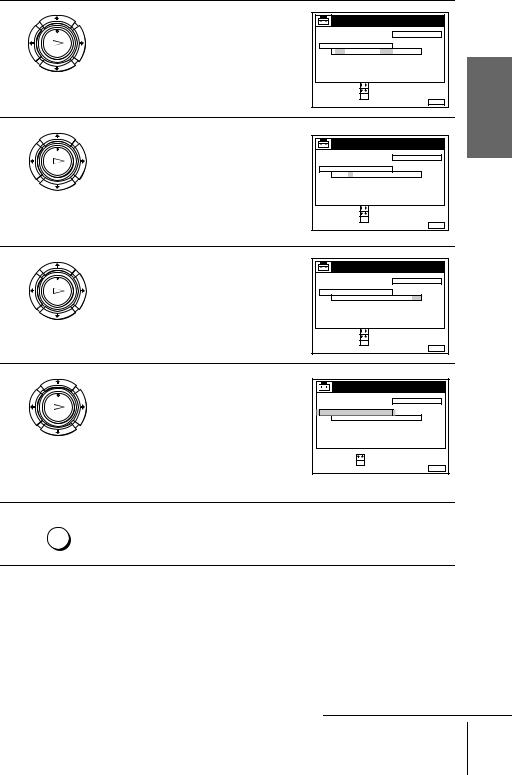
4 |
Druk op |
M/m om de datum in te stellen. |
KLOK |
|
|
|
|
|
|
|
|
|
|||
|
PLAY |
|
AUTO KLOK |
|
|
UIT |
|
|
|
|
HANDM. INSTELLEN |
|
|
|
|
|
OK |
|
2 8 . 1 . 2 0 0 0 |
VR |
0 : 0 0 |
|
|
|
|
|
KIEZEN |
: |
|
|
|
|
|
|
INSTELLEN |
: |
|
|
|
|
|
|
BEVESTIGEN |
: OK |
|
VERLATEN |
: MENU |
|
|
|
|
|
|
||
5
PLAY
OK
Druk op , om de maand te laten oplichten en stel de maand in door te drukken op M/m.
KLOK |
|
|
|
AUTO KLOK |
|
|
UIT |
HANDM. INSTELLEN |
|
|
|
2 8 . 9 . 2 0 0 0 |
DO |
0 : 0 0 |
|
KIEZEN |
: |
|
|
INSTELLEN |
: |
|
|
BEVESTIGEN |
: OK |
|
|
VERLATEN : MENU
6
PLAY
OK
Stel achtereenvolgens het jaar, het uur en de minuten in door met de , het gewenste gegeven te laten oplichten en gebruik de M/m om de getallen te kiezen.
De dag van de week wordt automatisch ingesteld.
KLOK |
|
|
|
AUTO KLOK |
|
|
UIT |
HANDM. INSTELLEN |
|
|
|
2 8 . 9 . 2 0 0 0 |
DO |
1 8 : 0 0 |
|
KIEZEN |
: |
|
|
INSTELLEN |
: |
|
|
BEVESTIGEN |
: OK |
|
|
VERLATEN : MENU
7 |
Druk op OK om de instelling te |
KLOK |
|
|
|
|
bevestigen en de klok te starten. |
|
|
|
|
||
|
|
|
|
|
||
PLAY |
|
AUTO KLOK |
|
|
UIT |
|
OK |
|
HANDM. INSTELLEN |
|
|
|
|
|
2 8 . 9 . 2 0 0 0 |
DO |
1 8 : 0 0 |
|
||
|
|
KIEZEN |
: |
|
|
|
|
|
INSTELLEN |
: OK |
|
VERLATEN |
: MENU |
|
|
|
|
|
||
Voorbereidingen
8 MENU
Druk op MENU om het menu te verlaten.
Tip
•Als u tijdens het instellen de cijfers wilt veranderen, drukt u op < om terug te keren naar het te wijzigen item en selecteert u de cijfers door te drukken op M/m.
Opmerking
• Het menu verdwijnt automatisch als u een paar minuten geen toetsen aanraakt.
wordt vervolgd
Instellen van de klok 21

De zender voor Autom. klokinstelling wijzigen
Voor u begint…
• Zet de videorecorder en de TV an.
• Stel de TV af op het videokanaal.
MENU

 M/m/</,
M/m/</,
OK
1
2
3
MENU
PLAY
OK
Druk op MENU, vervolgens op M/m om INSTELLINGEN te laten oplichten en tenslotte op OK.
INSTELLINGEN |
|
|
TUNER |
|
|
KLOK |
|
|
TAAL |
|
|
TV GIDS PAGINA |
|
|
TERUG |
|
|
KIEZEN |
: |
|
INSTELLEN |
: OK |
|
|
VERLATEN |
: MENU |
|
Druk op M/m om KLOK te laten |
KLOK |
|
|
|
|
oplichten en druk op OK. |
|
|
|
|
PLAY |
|
|
|
|
|
AUTO KLOK licht op. |
AUTO KLOK |
|
|
UIT |
|
OK |
HANDM. INSTELLEN |
|
|
||
|
1 . 1 . 2 0 0 0 |
ZA |
0 : 0 0 |
||
|
|
||||
|
|
KIEZEN |
: |
|
|
|
|
INSTELLEN |
: OK |
|
VERLATEN : MENU |
|
|
|
|
|
|
Druk op OK.
PLAY
OK
KLOK |
|
|
AUTO KLOK |
|
AAN |
PROGRAMMA KLOK |
|
UIT |
HANDM. INSTELLEN |
|
|
2 8 . 9 . 2 0 0 0 |
DO |
1 8 : 0 0 |
KIEZEN : 
BEVESTIGEN : OK
VERLATEN : MENU
22 Instellen van de klok

4 |
Druk op M/m om AAN te laten oplichten |
|
|
|
|
KLOK |
|
|
|
|
|
en druk op OK. |
|
|
|
|
|
PLAY |
AUTO KLOK |
|
AAN |
|
|
|
PROGRAMMA KLOK |
1 |
AAB |
|
|
OK |
HANDM. INSTELLEN |
|
|
|
|
2 8 . 9 . 2 0 0 0 |
DO |
1 8 : 0 0 |
|
||
|
KIEZEN |
: |
|
|
|
|
INSTELLEN |
: OK |
VERLATEN |
: MENU |
|
|
|
|
|||
5 |
Druk op m omPROGRAMMA KLOK te |
|
|
|
|
KLOK |
|
|
|
|
|
laten oplichten en druk op OK. |
|
|
|
|
|
PLAY |
AUTO KLOK |
|
|
|
|
|
PROGRAMMA KLOK |
1 |
AAB |
|
|
OK |
HANDM. INSTELLEN |
|
|
|
|
2 8 . 9 . 2 0 0 0 |
DO |
1 8 : 0 0 |
|
||
|
KIEZEN |
: |
|
|
|
|
BEVESTIGEN |
: OK |
VERLATEN |
: MENU |
|
|
|
|
|||
6
PLAY
OK
Druk op M/m tot de zenderpositie van de zender met het tijdsignaal verschijnt.
Indien de videorecorder geen tijdsignaal van een zender ontvangt, wordt AUTO KLOK automatisch ingesteld op UIT.
KLOK |
|
|
|
AUTO KLOK |
|
|
|
PROGRAMMA KLOK |
|
2 |
CDE |
HANDM. INSTELLEN |
|
|
|
2 8 . 9 . 2 0 0 0 |
DO |
|
1 8 : 0 0 |
KIEZEN : 
BEVESTIGEN : OK
VERLATEN : MENU
7 |
MENU |
Druk op MENU om het menu te verlaten. |
|
||
|
|
Voorbereidingen
Tips
•Om de getallen gedurende het instellen van de klok te wijzigen, druk op < om terug te gaan naar het te wijzigen getal en kies daarna de juiste getallen door M/m te gebruiken.
•Wanneer u AUTO KLOK op AAN zet, wordt Autom. klokinstelling geactiveerd bij het uitschakelen van de videorecorder. De datum en tijd worden automatisch ingesteld door te refereren aan het tijdsignaal van de zender waarvan de zenderpositie verschijnt in de “PROGRAMMA KLOK” rij.
Wanneer u de Autom. klokinstelling functie niet nodig hebt, selecteert u UIT.
Opmerking
• Het menu verdwijnt automatisch als u een paar minuten geen toetsen aanraakt.
Instellen van de klok 23
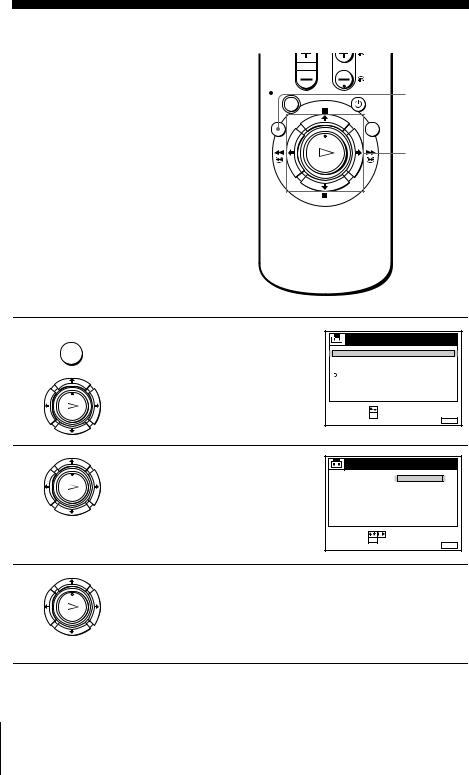
Keuze van de taal
U kunt de taal op het schermmenu die met
Basisinstelling is geselecteerd, wijzigen.
Voor u begint… |
MENU |
• Zet de videorecorder en de TV an.
• Stel de TV af op het videokanaal.
M/m/</,
OK
1
2
3
Druk op MENU, vervolgens op M/m om
MENU
INSTELLINGEN te laten oplichten en tenslotte op OK.
PLAY
OK
INSTELLINGEN |
|
|
TUNER |
|
|
KLOK |
|
|
TAAL |
|
|
TV GIDS PAGINA |
|
|
TERUG |
|
|
KIEZEN |
: |
|
INSTELLEN |
: OK |
|
|
VERLATEN |
: MENU |
Druk op M/m om TAAL te laten |
TAAL |
|
|
oplichten en druk vervolgens op OK. |
ENGLISH |
|
NEDERLANDS |
PLAY |
|
||
|
DEUTSCH |
DANSK/NORSK |
|
|
FRANÇAIS |
SVENSKA |
|
OK |
ITALIANO |
|
SUOMI |
|
ESPAÑOL |
|
EΛΛHNIKA |
|
PORTUGUÊS |
TÜRKÇE |
|
|
KIEZEN |
: |
|
|
INSTELLEN |
: OK |
|
VERLATEN : MENU
Druk op M/m/</, om de gewenste taal te laten oplichten en druk op
OK.
PLAY
OK
Opmerking
• Het menu verdwijnt automatisch als u een paar minuten geen toetsen aanraakt.
24 Keuze van de taal
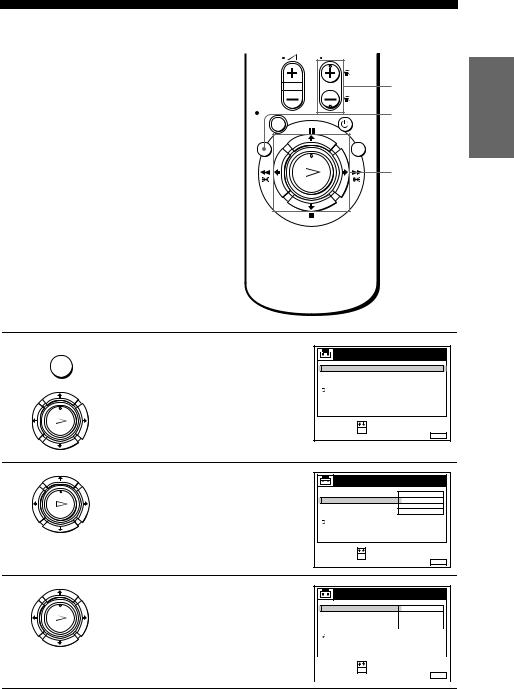
Kanalen voorinstellen
Als bepaalde kanalen niet kunnen worden vooringesteld met Basisinstelling, kunt u deze manueel voorinstellen.
Voor u begint…
•Zet de videorecorder en de TV an.
•Stel de TV af op het videokanaal.
PROG +/–
MENU
M/m/</,
OK
Voorbereidingen
1
2
3
MENU
PLAY
OK
Druk op MENU, vervolgens op M/m om INSTELLINGEN te laten oplichten en tenslotte op OK.
INSTELLINGEN |
|
|
TUNER |
|
|
KLOK |
|
|
TAAL |
|
|
TV GIDS PAGINA |
|
|
TERUG |
|
|
KIEZEN |
: |
|
INSTELLEN |
: OK |
|
|
VERLATEN |
: MENU |
Druk op M/m om TUNER te laten |
TUNER |
|
PROG. |
1 |
|
oplichten en druk op OK. |
|
|
|
||
NORMAAL / S - KAN |
NORMAAL |
|
|||
PLAY |
|
||||
KANAALKEUZE |
C1 2 |
AAB |
|
||
|
|
||||
|
PAY - TV / CANAL+ |
UIT |
|
|
|
OK |
AUTOM FIJNAFST |
AAN |
|
|
|
|
FIJNAFSTEMMING |
|
|
|
|
|
TERUG |
|
|
|
|
|
KIEZEN |
: |
|
|
|
|
INSTELLEN |
: OK |
VERLATEN : MENU |
||
|
|
|
|||
Druk op M/m om NORMAAL/S-KAN |
TUNER |
|
PROG. |
1 |
|
te laten oplichten en druk op OK. |
|
|
|
||
|
|
|
|
|
|
PLAY |
NORMAAL / S-KAN |
NORMAAL |
|
KANAALKEUZE |
C1 2 AAB |
||
|
Druk op M/m om NORMAAL te laten |
AUTOM FIJNAFST |
|
AAN |
|
|||||||
|
|
PAY-TV / CANAL+ |
|
UIT |
|||||||
OK |
FIJNAFSTEMMING |
|
|
|
|
|
|
|
|||
oplichten en druk op OK |
|
|
|
|
|
|
|
||||
|
TERUG |
|
|
|
|
|
|
|
|
||
Als u S-KAN-kanalen (kabeltelevisie) |
|
|
|
|
|
|
|
|
|
|
|
KIEZEN |
: |
|
|
|
|
|
|
|
|||
wilt voorinstellen, selecteert u S-KAN. |
|
|
|
|
|
|
|
||||
INSTELLEN |
: OK |
VERLATEN : MENU |
|
||||||||
|
|
|
|
|
|||||||
|
|
|
wordt vervolgd |
||||||||
|
|
|
|
|
|
|
|
|
|||
|
|
|
|
Kanalen voorinstellen |
|
25 |
|||||
|
|
|
|
|
|||||||
|
|
|
|
|
|
|
|
|
|
|
|
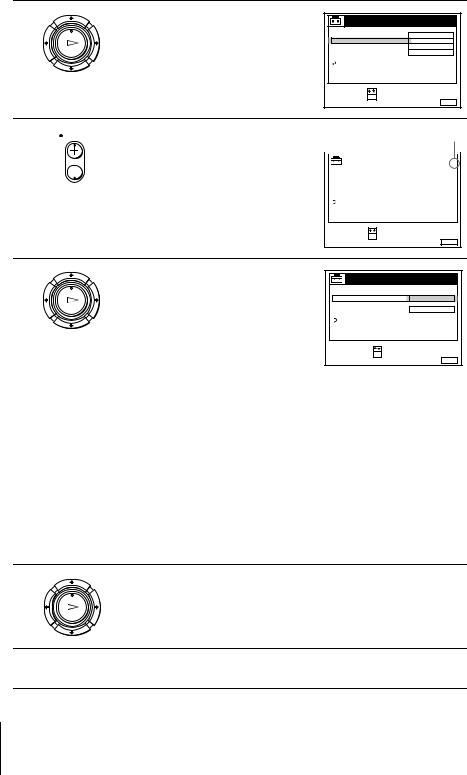
4
5
6
7
8
|
Druk op M/m om KANAALKEUZE te |
|
|
|
|
|
TUNER |
|
|
|
|
|
laten oplichten. |
|
|
PROG. |
1 |
|
|
|
|
|
|
PLAY |
NORMAAL / S - KAN |
NORMAAL |
|
||
|
KANAALKEUZE |
C1 2 |
AAB |
|
|
|
PAY - TV / CANAL+ |
UIT |
|
|
|
OK |
AUTOM FIJNAFST |
AAN |
|
|
|
|
FIJNAFSTEMMING |
|
|
|
|
|
TERUG |
|
|
|
|
|
KIEZEN |
: |
|
|
|
|
INSTELLEN |
: OK |
VERLATEN : MENU |
||
|
|
|
|||
PROG |
Druk op PROG +/– om de gewenste |
|
|
Gekozen programma |
||||||||
|
|
|
programmapositie te kiezen. |
|
|
positie |
|
|
|
|
|
|
|
|
|
|
|
|
|
|
|
|
|
|
|
|
|
|
|
|
|
|
TUNER |
PROG. 4 |
|
|
|
|
|
|
|
|
|
|
|
|
|
|
|||
|
|
|
|
|
|
NORMAAL / S-KAN |
|
|
|
|
|
|
|
|
|
|
|
|
NORMAAL |
|
|||||
|
|
|
|
|
|
KANAALKEUZE |
C1 2 |
|
|
|
|
|
|
|
|
|
|
|
PAY-TV / CANAL+ |
UIT |
|
|
|
|
|
|
|
|
|
|
|
AUTOM FIJNAFST |
AAN |
|
|
|
|
|
|
|
FIJNAFSTEMMING |
|
|
|
|
|
TERUG |
|
|
|
|
|
KIEZEN |
: |
|
|
|
|
INSTELLEN |
: OK |
VERLATEN |
: MENU |
|
|
|
|
||
|
Druk op OK om de rij met kanaal- |
TUNER |
|
|
|
|
nummers te laten oplichten en druk |
PROG. 4 |
|||
|
|
|
|||
PLAY |
NORMAAL / S-KAN |
|
|
||
vervolgens op M/m om met het |
|
TUV |
|||
|
KANAALKEUZE |
C2 7 |
|||
OK |
afstemmen te beginnen. |
PAY-TV / CANAL+ |
|
|
|
AUTOM FIJNAFST |
AAN |
|
|||
|
FIJNAFSTEMMING |
|
|
||
|
|
TERUG |
|
|
|
|
De videorecorder gaat naar een kanaal |
|
|
|
|
|
zoeken en toont het eerst gevonden |
KIEZEN |
: |
|
|
|
kanaal op het TV-scherm. Druk net zo |
BEVESTIGEN |
: OK |
VERLATEN |
: MENU |
|
|
|
|||
|
lang op op M/m totdat het gewenste |
|
|
|
|
|
kanaal verschijnt |
|
|
|
|
De kanalen worden als volgt achter elkaar afgetast:
•VHF E2 - E12
•Italiaanse kanalen VHF A - H
•UHF E21 - E69
•S-KAN S1 - S20
•HYPER S21 - S41
•S-KAN S01 - S05
Als u het nummer van het gezochte kanaal kent, drukt u op de programmanummertoetsen. Voor kanaal 5 drukt u bijvoorbeeld eerst op de “0” en dan op de “5.”
Druk op OK.
PLAY
OK
Om een ander kanaal met een andere programmapositie toe te wijzen herhaalt u stap 4 tot en met 6.
26 Kanalen voorinstellen
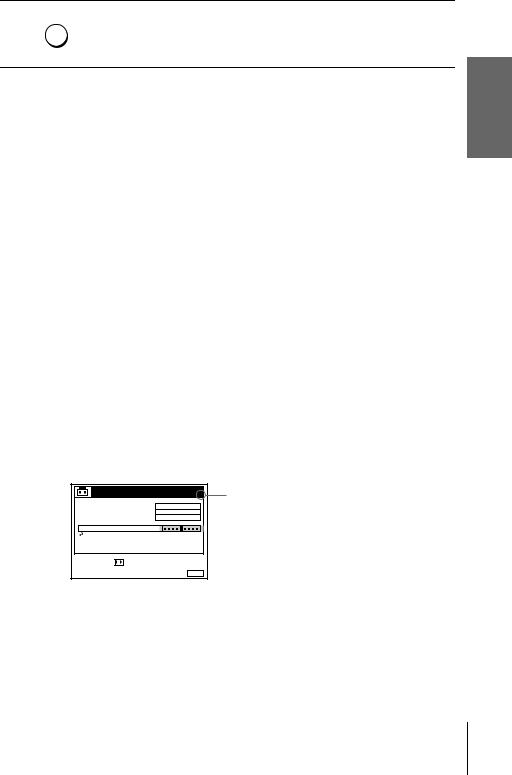
9 |
MENU |
Druk op MENU om het menu te verlaten. |
|
||
|
|
Ongewenste programmaposities deactiveren
Als u de TV-kanalen hebt geprogrammeerd, kunt u de ongebruikte programmaposities deactiveren. Dit houdt in dat deze posities later zullen worden overgeslagen als u op PROG +/– drukt.
U kunt ook ongewenste programmaposities deactiveren met het ZENDERTABEL menu (zie pagina 30).
1 Druk in stap 6 hierboven tweemaal op de programmapositieknop “0” om het getal “00” te laten verschijnen naast KANAALKEUZE.
2 Druk op OK om de instelling te bevestigen en vervolgens op MENU om het menu te verlaten.
Het beeld is niet scherp
Normaal gesproken zorgt de Auto Fine Tuning (AFT)-functie voor automatische fijnafstemming op de kanalen. Is het beeld echter niet scherp, dan kunt u het fijnafstemmen ook handmatig verrichten.
1 Druk op PROG +/– of de programmanummertoetsen om de programmapositie te selecteren waarvoor u geen scherp beeld kunt krijgen.
2 Druk op MENU, selecteer INSTELLINGEN en druk op OK.
3 Kies TUNER en druk op OK.
4 Kies FIJNAFSTEMMING.
De meter voor de fijnafstemming verschijnt op uw scherm.
TUNER |
PROG. |
4 |
Gekozen |
|
|
||||
NORMAAL / S-KAN |
NORMAAL |
|
programmapositie |
|
KANAALKEUZE |
C2 7 |
TUV |
|
|
PAY-TV / CANAL+ |
UIT |
|
|
|
AUTOM FIJNAFST |
|
|
|
|
FIJNAFSTEMMING |
|
|
|
|
TERUG |
|
|
|
|
INSTELLEN : |
|
|
|
|
|
VERLATEN |
: MENU |
|
|
5 Druk op </, om een scherper beeld te krijgen. Druk op MENU om het menu te verlaten.
De instelling voor AUTOM FIJNAFST (Auto Fine Tuning) verandert in UIT..
Voorbereidingen
Tip
• Om terug te keren naar het vorige menu, laat u TERUG oplichten en drukt u op OK.
Opmerking
• Het menu verdwijnt automatisch als u een paar minuten geen toetsen aanraakt.
Kanalen voorinstellen 27
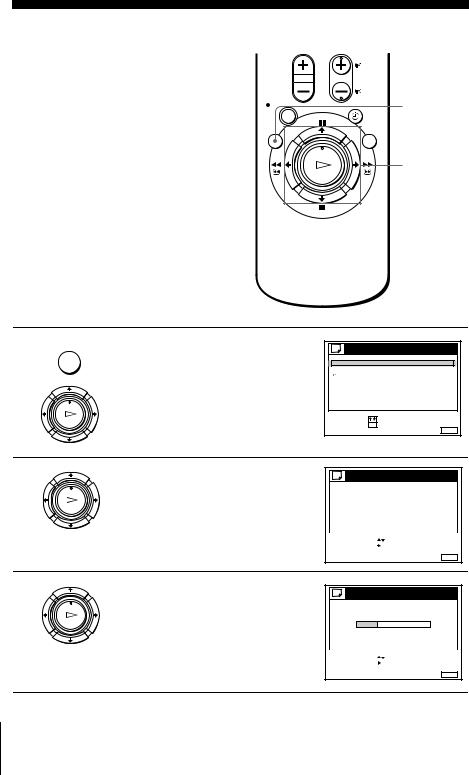
Zendernamen instellen of wijzigen |
|
|
U kunt zendernamen naar believen instellen |
|
|
en wijzigen (maximaal vijf tekens). De |
|
|
ingestelde zendernamen verschijnen op het |
|
|
TV-scherm wanneer u de programmapositie |
MENU |
|
op de videorecorder wijzigt. |
||
|
||
Voor u begint… |
|
|
• Zet de videorecorder en de TV aan. |
M/m/</, |
|
• Stel de TV af op het videokanaal. |
OK |
1
2
3
MENU
PLAY
OK
Druk op MENU, druk vervolgens op M/ m om OVERZICHTEN te laten oplichten en druk op OK.
OVERZICHTEN |
|
|
ZENDERTABEL |
|
|
TIMER OVERZICHT |
|
|
TERUG |
|
|
KIEZEN |
: |
|
INSTELLEN |
: OK |
|
|
VERLATEN |
: MENU |
Druk op M/m om ZENDERTABEL te laten oplichten en druk op OK.
PLAY
OK
ZENDERTABEL
PROG |
KAN |
NAAM |
1 |
C1 2 |
AAB |
2 |
C0 3 |
CDE |
3C5 6
4C2 7
5 |
|
|
C0 9 |
FGH |
|
|
|
|
|
|
|
KIEZEN |
: |
|
|
|
|
|
|
|
|
||
VERPLAATSEN |
: |
|
|
|
|
WIS PROG. |
: |
CLEAR |
|
||
VERLATEN : MENU
PLAY
OK
Druk op M/m om de rij te laten oplichten waarin u de zendernaam wilt instellen of wijzigen.
Druk herhaalde malen op M/m andere pagina’s voor programmaposities 6 tot 60 te laten verschijnen.
ZENDERTABEL
PROG |
KAN |
NAAM |
1 |
C1 2 |
AAB |
2 |
C0 3 |
CDE |
3C5 6
4C2 7
5 |
|
|
C0 9 |
FGH |
|
|
|
|
|
|
|
KIEZEN |
: |
|
|
|
|
|
|
|
|
||
VERPLAATSEN |
: |
|
|
|
|
WIS PROG. |
: |
CLEAR |
|
||
VERLATEN : MENU
28 Zendernamen instellen of wijzigen
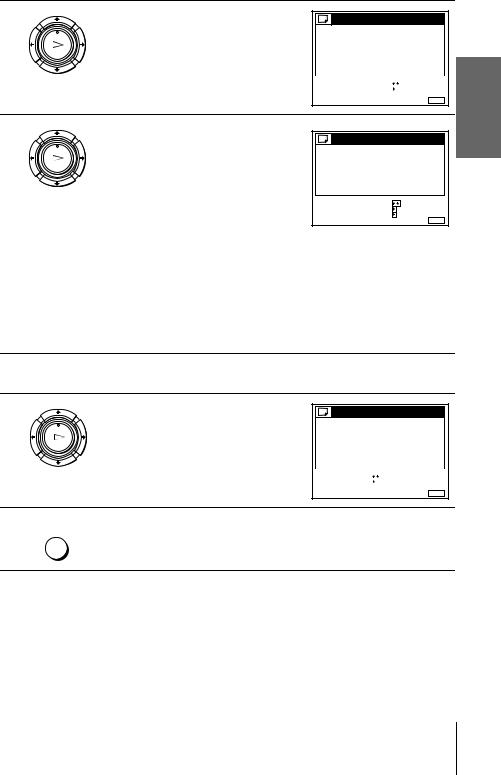
4
5
6
7
8
PLAY
OK
•Om de zendernaam in te stellen, drukt u tweemaal op , om alleen de zendernaamkolom te laten oplichten.
•Ga naar stap 7 als u de zendernaam niet wilt instellen.
ZENDERTABEL
|
PROG |
KAN |
|
NAAM |
|
||
|
1 |
C1 2 |
|
AAB |
|
||
2 |
C0 3 |
|
CDE |
||||
|
3 |
C5 6 |
|
|
|
|
|
|
4 |
C2 7 |
|
|
|
|
|
5 |
C0 9 |
|
FGH |
||||
|
|
|
|
|
|
|
|
SELECTEER TEKEN |
: |
|
|
|
|
||
|
|
|
|
||||
DOORGAAN |
|
: |
|
|
|
|
|
BEVESTIGEN |
|
: |
OK |
|
|
||
VERLATEN : MENU
PLAY
OK
Voer de zendernaam in.
1Druk op M/m om een teken te selecteren.
Elke keer wanneer u op M drukt, verandert het teken zoals hieronder getoond.
At Bt ... t Z t a t b t... t z t 0 t 1 t ... t 9 t (symbolen) t(lege ruimte) t A
ZENDERTABEL
PROG |
KAN |
NAAM |
||
1 |
C1 2 |
AAB |
||
2 |
C0 3 |
CDE |
||
3 |
C5 6 |
L |
|
|
4 |
C2 7 |
|
|
|
5 |
C0 9 |
FGH |
||
SELECTEER TEKEN |
: |
DOORGAAN |
: |
VORIG |
: |
VERLATEN : MENU
2Druk op , om het volgende teken in te stellen. De volgende ruimte licht op.
Als u een teken wilt corrigeren, drukt u op < om het het teken dat u wilt corrigeren te laten oplichten, waarna u het kunt corrigeren.
Voor een zendernaam kunt u maximaal vijf tekens instellen.
Als u voor nog een zender een naam wilt instellen of wijzigen, herhaalt u stap 2 tot en met 4.
Druk op OK om de instelling te bevestigen.
PLAY
OK
ZENDERTABEL
|
PROG |
KAN |
NAAM |
|
||||
|
1 |
C1 2 |
AAB |
|
||||
2 |
C0 3 |
CDE |
||||||
|
3 |
C5 6 |
LMO |
|
|
|||
|
4 |
C2 7 |
|
|
|
|||
5 |
C0 9 |
FGH |
||||||
|
|
|
|
|
|
|
|
|
KIEZEN |
: |
|
|
|
|
|
|
|
|
|
|
|
|
|
|||
VERPLAATSEN |
: |
|
|
|
|
|
|
|
WIS PROG. |
: |
CLEAR |
|
|
|
|||
VERLATEN : MENU
Druk op MENU om het menu te verlaten.
MENU
Voorbereidingen
Opmerking
• Het menu verdwijnt automatisch als u een paar minuten geen toetsen aanraakt.
Zendernamen instellen of wijzigen 29
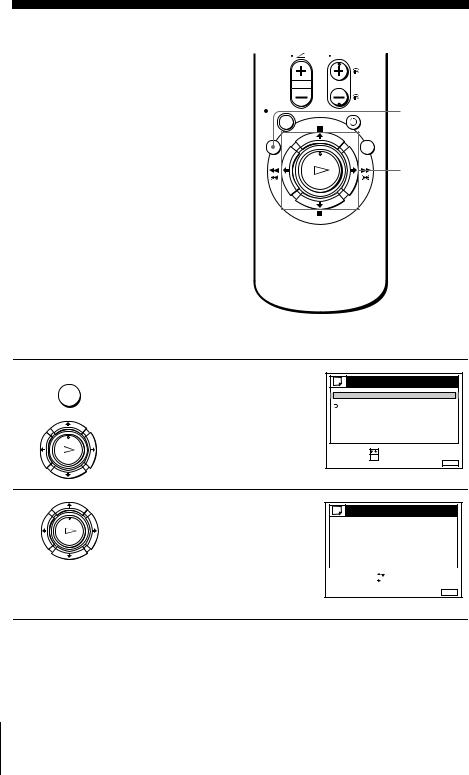
Programmaposities wijzigen/deactiveren
Na het instellen van de kanalen kunt u de |
|
|
programmaposities naar believen wijzigen. |
|
|
Als programmaposities vrij zijn of |
|
|
ongewenste kanalen bevatten, kunt u deze |
MENU |
|
activeren. |
||
Voor u begint… |
|
|
• Zet de videorecorder en de TV aan. |
M/m/</, |
|
• Stel de TV af op het videokanaal. |
||
OK |
||
|
Programmaposities wijzigen
1 MENU
PLAY
OK
Druk op MENU, druk vervolgens op M/ m om OVERZICHTEN te laten oplichten en druk op OK.
OVERZICHTEN |
|
|
ZENDERTABEL |
|
|
TIMER OVERZICHT |
|
|
TERUG |
|
|
KIEZEN |
: |
|
INSTELLEN |
: OK |
|
|
VERLATEN |
: MENU |
2 |
Druk op M/m om ZENDERTABEL te |
laten oplichten en druk op OK. |
PLAY
OK
ZENDERTABEL
PROG |
KAN |
NAAM |
1 |
C1 2 |
AAB |
2 |
C0 3 |
CDE |
3C5 6
4C2 7
5 |
|
|
C0 9 |
FGH |
|
|
|
|
|
|
|
KIEZEN |
: |
|
|
|
|
|
|
|
|
||
VERPLAATSEN |
: |
|
|
|
|
WIS PROG. |
: |
CLEAR |
|
||
VERLATEN : MENU
30 Programmaposities wijzigen/deactiveren
